BLog - Tin tức, Phần mềm cứu dữ liệu
Hướng dẫn sử dụng phần mềm cứu dữ liệu sau khi format
Trong nhiều trường hợp lỗi máy tính, việc format ổ cứng là cần thiết, thậm chí là bắt buộc để có thể xử lý lỗi. Tuy nhiên, việc format ổ cứng sẽ làm mất tất cả dữ liệu của bạn. Vì vậy, bạn cần đến một phần mềm cứu dữ liệu sau khi format nếu muốn lấy lại dữ liệu của mình. Trong bài viết này, chúng tôi sẽ giới thiệu và hướng dẫn bạn sử dụng một số phần mềm đơn giản để cứu dữ liệu sau khi bị format.

Nội dung chính
Vì sao cần sử dụng phần mềm cứu dữ liệu sau khi format?
Do bạn là người thường xuyên sử dụng các thiết bị hoặc ổ đĩa lưu trữ khác nhau, bạn có thể biết rằng thỉnh thoảng bạn có thể cần định dạng các đĩa hoặc thiết bị lưu trữ để khôi phục chức năng do các vấn đề như:
– Khi không tìm thấy Hệ điều hành.
– Đã xảy ra lỗi đĩa.
– Khi có một hệ thống tệp không hợp lệ hoặc bị hỏng.
– Nếu thiết bị không thể truy cập được.
– Lỗi đĩa cứng chính hoặc phụ.
– Khi bạn không thể tìm thấy tệp hoặc chương trình bạn đang tìm kiếm.
Khi bạn format hoàn toàn máy tính của mình bằng một bản sao mới của hệ điều hành, tất cả dữ liệu trong ổ cứng sẽ bị xóa. Trong thực tế, dữ liệu sẽ không bị xóa khỏi ổ cứng cho đến khi nó được ghi đè bằng thông tin mới.
Do đó, để tăng cơ hội khôi phục dữ liệu đã định dạng, bạn không nên thực hiện bất kỳ thay đổi nào đối với hệ thống. Tuy nhiên, bạn sẽ không thể truy cập dữ liệu hiện có trên ổ cứng theo cách thủ công.
Vậy làm thế nào để khôi phục dữ liệu từ máy tính xách tay hoặc PC đã được format hoặc khôi phục dữ liệu từ ổ cứng ngoài. Cách duy nhất để khôi phục dữ liệu là sử dụng một phần mềm cứu dữ liệu sau khi format chuyên nghiệp.
Hiện nay, có rất nhiều phần mềm có thể giúp cứu dữ liệu sau khi bị format. Bên cạnh một số phần mềm khá phổ biến và đã được chúng tôi giới thiệu rất nhiều như: Disk Drill, Recuva, Stellar,…, trong bài viết này, chúng tôi muốn giới thiệu một phần mềm khôi phục dữ liệu miễn phí lần đầu được giới thiệu trên website của chúng tôi: đó là công cụ Remo Hard Drive Recovery.
Hoạt động của Remo Recover dựa trên ý tưởng rằng các tệp không bị xóa vĩnh viễn sau khi định dạng. Với sự trợ giúp của thuật toán quét sâu, phần mềm sẽ quét kỹ lưỡng từng khu vực của PC được định dạng. Sau đó, nó xác định các tệp dựa trên chữ ký tệp và khôi phục chúng theo cách tương tự như ban đầu.
Về cơ bản, tất cả các tài liệu Word & Excel, PPT, PDF, hình ảnh, video & tệp âm thanh của bạn đều có thể được phục hồi bằng công cụ này. Phục hồi gần 300 loại định dạng tệp được hỗ trợ bởi Remo Recover. Phần mềm hỗ trợ tất cả các phiên bản của hệ điều hành Windows, bao gồm cả Windows 11 và Windows 10.
Các bước sử dụng phần mềm cứu dữ liệu sau khi format Remo Hard Drive Recovery.
Tải xuống công cụ Remo Hard Drive Recovery và cài đặt nó trên máy tính của bạn. Khi quá trình cài đặt hoàn thành, hãy mở phần mềm và chờ cho màn hình chính của ứng dụng được hiển thị. Để bắt đầu việc cứu dữ liệu, hãy thực hiện theo 5 bước dưới đây:
1. Chọn ‘Recover Partitions‘ từ màn hình chính của ứng dụng.
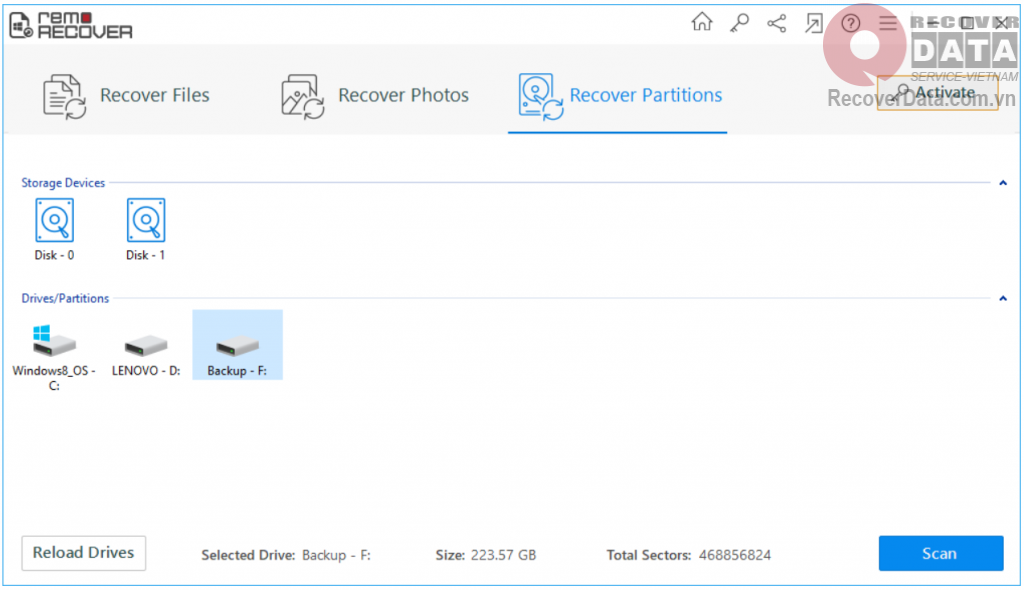
2. Sau đó, chọn ổ mà bạn đã format và ấn nút ‘Scan‘ ở phía dưới, góc bên phải màn hình.
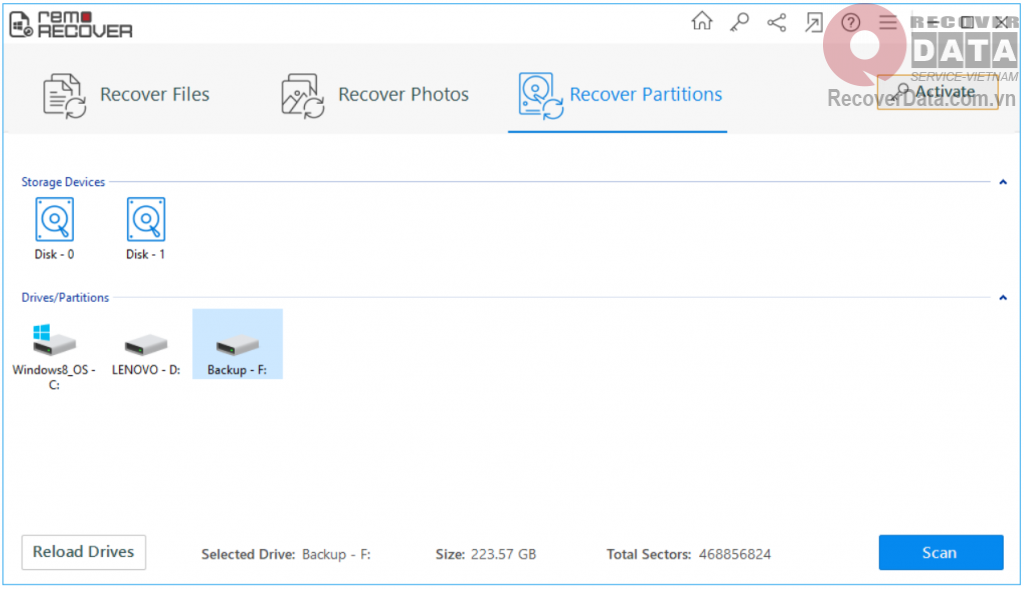
3. Bây giờ, phần mềm cứu dữ liệu sau khi format Remo Recover sẽ quét ổ đĩa được lựa chọn và chuẩn bị một danh sách tất cả các tệp đã được khôi phục. Danh sách này sẽ sẵn sàng ở mục File Type View và Data View. Bạn có thể sử dụng bất cứ cách xem nào mà bạn thấy thuận tiện và xem các tệp đã được khôi phục.
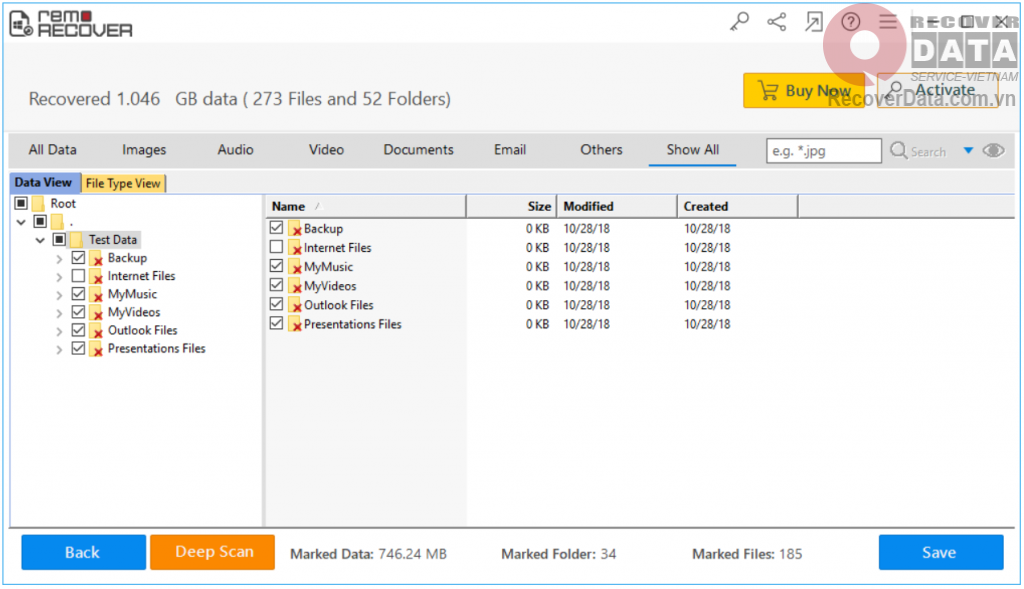
4. Kích đúp chuột vào bất cứ tệp nào để xem trước miễn phí.
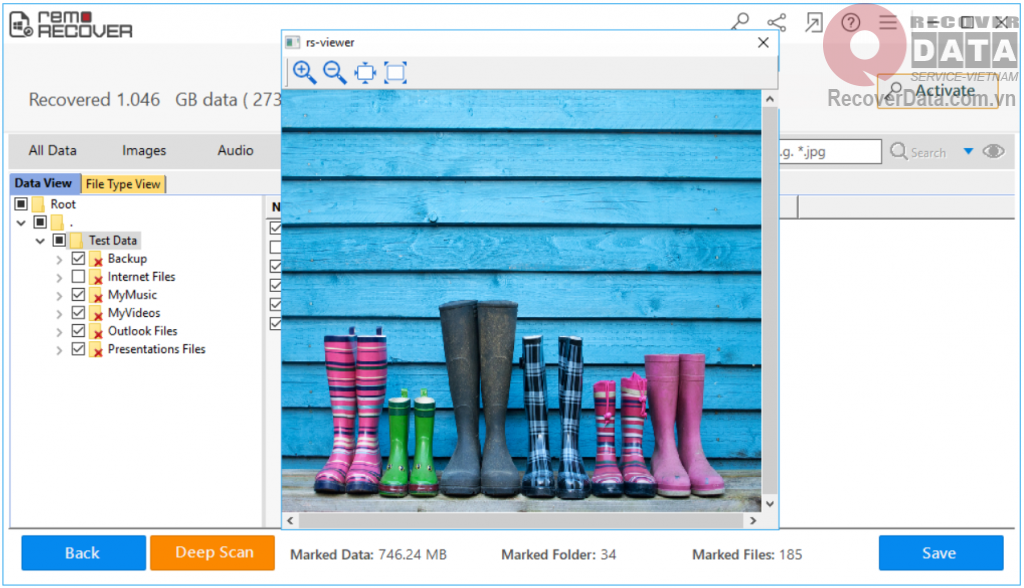
5. Cuối cùng, chọn tệp mà bạn muốn và lưu chúng vào vị trí mà bạn lựa chọn bằng cách kích vào Activate Key.
Các mẹo cần xem xét lần tới khi bạn format PC
Thông thường, mọi người có xu hướng format đĩa nhanh trên máy tính của họ ngay khi ổ cứng hoặc phương tiện lưu trữ gặp một số vấn đề như không thể đọc được, không mở được, không truy cập được hoặc chứa đầy các tệp dữ liệu khó hiểu trên đó. .
Nói chung, thật nhanh chóng và dễ dàng để format ổ cứng ngoài hoặc ổ flash USB, vì chúng thường có dữ liệu có thể dễ dàng chuyển hoặc sao chép sang một nơi khác để sao lưu.
Tuy nhiên, bộ nhớ máy tính để bàn hoặc máy tính xách tay Windows có mối quan hệ chặt chẽ với hệ điều hành và các chương trình hệ thống, do đó ngoài việc sao lưu dữ liệu, có một số bước cần lưu ý khác mà bạn nên thực hiện trước khi định dạng máy tính hoặc máy tính xách tay để có thể không cần sử dụng phần mềm cứu dữ liệu sau khi format.
Dưới đây là một số mẹo để bạn cân nhắc trước khi định dạng máy tính hoặc xóa dữ liệu trên máy tính:
– Sao lưu toàn bộ mọi thứ bạn cần trên máy tính.
– Sao chép tất cả các trình điều khiển của bạn như đồ họa, âm thanh, v.v.
– Giữ một bản sao hệ điều hành của bạn, nếu bạn không muốn cài đặt lại.
– Tốt hơn hết là bạn nên ghi lại tài khoản trình duyệt, mật khẩu và cài đặt của mình.
– Hủy kích hoạt phần mềm nếu nó hoạt động với một mã cấp phép duy nhất trên một PC và sau đó bạn có thể kích hoạt nó sau khi định dạng.
– Vui lòng lưu các serial key của hệ điều hành vì bạn cần chúng để kích hoạt lại sau này.
– Lưu key sản phẩm của bạn cho tất cả các chương trình, đặc biệt là đối với những chương trình đã mua như Office, sản phẩm Adobe, v.v.
Kết luận
Format máy tính là một trong những phương pháp tốt nhất để sắp xếp dữ liệu trong các phân vùng khác nhau, cũng như khắc phục mọi sự cố. Đôi khi có thể khó sao lưu tất cả dữ liệu trước khi format máy tính. Tuy nhiên, nếu bạn tiếp tục sao lưu dữ liệu của mình một cách kịp thời, bạn có thể tránh được những tình huống khó xử như vậy. Nhưng nếu bạn bị mất dữ liệu sau khi format, bạn luôn có thể dựa vào các phần mềm cứu dữ liệu sau khi format để khôi phục dữ liệu của mình.
